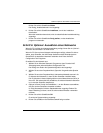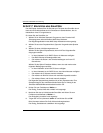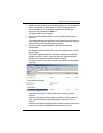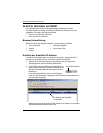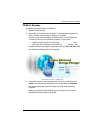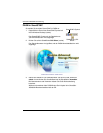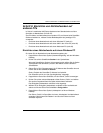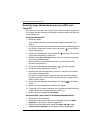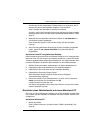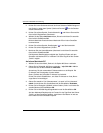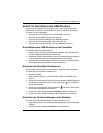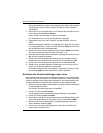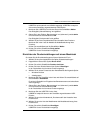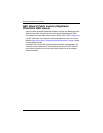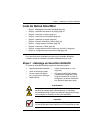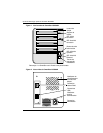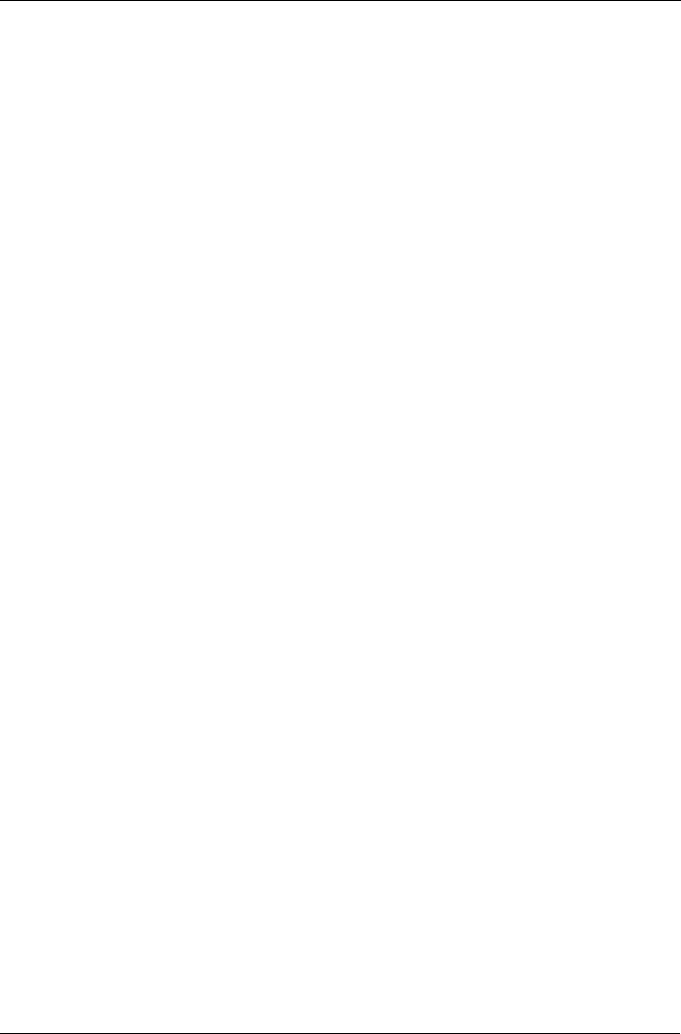
Schritt 9: Einrichten von Netzlaufwerken auf anderen PCs
33
Anmerkung: Die hier verwendete IP-Adresse dient nur als Beispiel. Die IP-
Adresse, die Sie im Terminalfenster eingeben, ist eine andere.
Siehe „Ermitteln der SmartStor-IP-Adresse“ auf seite 28.
„Volume1“ und „Public“ beziehen sich auf das während des Setups erstellte
Standard-RAID-Volume und den darauf befindlichen Standardordner. Siehe
seite 27.
4. Wechseln Sie zum SmartStor-Verzeichnis. Geben Sie cd /SmartStor ein
und drücken Sie die Eingabetaste.
Jetzt können Sie Dateien in und aus dem Ordner auf dem SmartStor
kopieren.
5. Wenn Sie alle gewünschten Änderungen auf dem SmartStor durchgeführt
haben, geben Sie cd; umount /SmartStor ein und drücken Sie die
Eingabetaste.
Auf einem Linux-PC mit grafischem Desktop
Dieses Verfahren bezieht sich auf eine RedHat Enterprise Linux 4-Konfiguration.
Wenn auf Ihrem PC eine andere Linux-Version installiert ist, müssen Sie dieses
Verfahren gegebenenfalls entsprechend modifizieren. Die entsprechenden Infor-
mationen entnehmen Sie bitte der Dokumentation zu Ihrem Betriebssystem.
1. Wählen Sie aus dem Menü „Anwendungen“ die Option
Netzwerkserver
.
2. Doppelklicken Sie im Netzwerkfenster auf „Windows Netzwerk“.
3. Doppelklicken Sie im Netzwerk auf den SmartStor (NS4300).
4. Doppelklicken Sie auf den Ordner „Public“.
Beim erstmaligen Zugriff auf diesen Ordner wird ein Dialogfeld
„Authentifizierung“ angezeigt.
5. Geben Sie sowohl im Feld „Benutzername“, als auch im Feld „Kennwort“
admin ein und klicken Sie anschließend auf OK.
Lassen Sie das Feld „Domäne“ leer.
Der Ordner wird geöffnet. Jetzt können Sie Dateien in und aus dem Ordner
auf dem SmartStor kopieren.
Einrichten eines Netzlaufwerks auf einem Macintosh PC
Bevor Sie von einem Macintosh-Computer aus auf den SmartStor zugreifen kön-
nen, müssen Sie den SmartStor mit PASM für die Kommunikation mit Mac OS X
konfigurieren.
Auf einem Windows-PC
1. Starten Sie PASM.
Siehe „PASM im Browser“ auf seite 29 oder „PASM in SmartSYNC“ auf
seite 30.